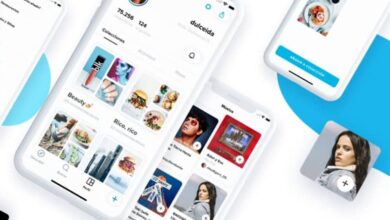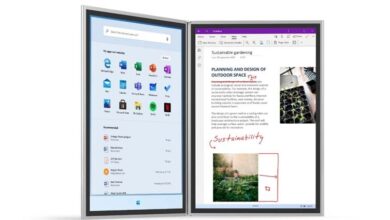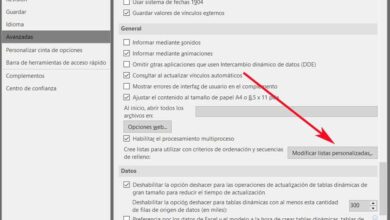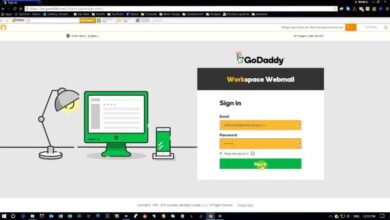Modifiez facilement vos vidéos avec DaVinci Resolve

Quand on pense aux éditeurs vidéo comme on en parlait il y a quelque temps dans cet article, on pense toujours aux plus utilisés, DaVinci Resolve, Adobe Premiere et Vegas Pro, ou si vous êtes un utilisateur de macOS Final Cut Pro X. Mais ce n’est pas le cas. loin nous nous trouvons avec une alternative qui peut satisfaire tous nos besoins tout en étant gratuit.
Aujourd’hui, le montage vidéo est plus qu’une exigence pour être dans le monde virtuel. Des plateformes comme YouTube intègrent un petit éditeur vidéo afin que le contenu que nous proposons soit de qualité et nous laissions libre cours à notre branche la plus artistique. Mais si nous voulons quelque chose de plus complet et professionnel, nous devons recourir à des alternatives telles que DaVinci Resolve.
L’outil idéal pour éditer vos vidéos
DaVinci Resolve vient de la main de Blackmagic design, une société australienne basée dans le port de Melbourne et dédiée exclusivement à tout le monde de la vidéo. De sa création à la fabrication de caméras, à la création de logiciels de création d’effets FX et de montage vidéo. DaVinci Resolve a gagné des parts de marché dans le monde professionnel et semi-professionnel et c’est qu’au sein d’un même programme, nous retrouvons la quasi-totalité de la suite Adobe. D’une part, on trouve un excellent éditeur vidéo, correcteur de couleurs, mixeur audio et même compositeur d’effets visuels. Cela en fait donc l’un des meilleurs au monde de la post-production.
Principales caractéristiques
Certaines des meilleures fonctionnalités de cet éditeur vidéo professionnel sont:
- Créez des scènes avec son outil de découpe vidéo exclusif.
- Faites défiler ses deux calendriers pour augmenter votre productivité.
- Optimisez votre temps de lecture de vos clips grâce à son examen rapide.
- Exportez vos vidéos préparées pour des plateformes telles que Youtube et Vimeo.
- Ajoutez des animations et des effets visuels comme vous n’avez jamais pu le faire auparavant.
- Modifiez vos vidéos depuis votre ordinateur portable grâce à son interface spécialement conçue pour ces cas.
- Soyez créatif et personnalisez avec 12 nouveaux plugins audio.
- Remplacez automatiquement le dialogue pour les photos que vous n’aimez pas.
- Importez votre bibliothèque sonore rapidement et facilement.
- Sous-titrer via votre propre outil.
- Créez la couverture de vos vidéos auprès de son créateur.
- Ouvrez et travaillez avec plusieurs chronologies simultanément.
- Filtrez plusieurs clips simultanément.
Formats pris en charge
DaVinci Resolve prend en charge les formats suivants:
- Vidéo : QuickTime, AVI, R3D, MXF, Prores, DNxHD, MXF, DPX, CIN, EXR
- Audio : wav, aiff, mp3, aac / m4a, flac, mov, mp4, entre autres.
- Image : heic, j2c, jpg, nef, png, psd, tga, tiff.
Créez votre propre montage professionnellement
Lors du premier démarrage de DaVinci Resolve, nous trouvons une série de configurations avec une interface intuitive pour tout type d’utilisateur. Au départ, il nous demande de sélectionner la résolution de notre projet, bien que plus tard, nous puissions modifier à nouveau la résolution de notre projet.
L’interface de DaVinci Resolve est très similaire à celle de tout autre éditeur vidéo, et à tel point que Blackmagic design a intégré les différents raccourcis des programmes les plus populaires tels que Adobe Premiere et Final Cut Pro X.
D’autre part, ils nous offrent la possibilité d’acheter un clavier avec les différents raccourcis et même une molette pour faire défiler la vidéo sans avoir besoin de toucher la souris.

DaVinci Resolve est divisé en onglets pour diviser chacune de ses fonctionnalités, et c’est pourquoi tout type d’édition commence par l’ajout de tous les médias numériques avec lesquels nous allons travailler, que ce soit audio, vidéo et même image en utilisant la méthode cliquer et faire glisser vers le bas.
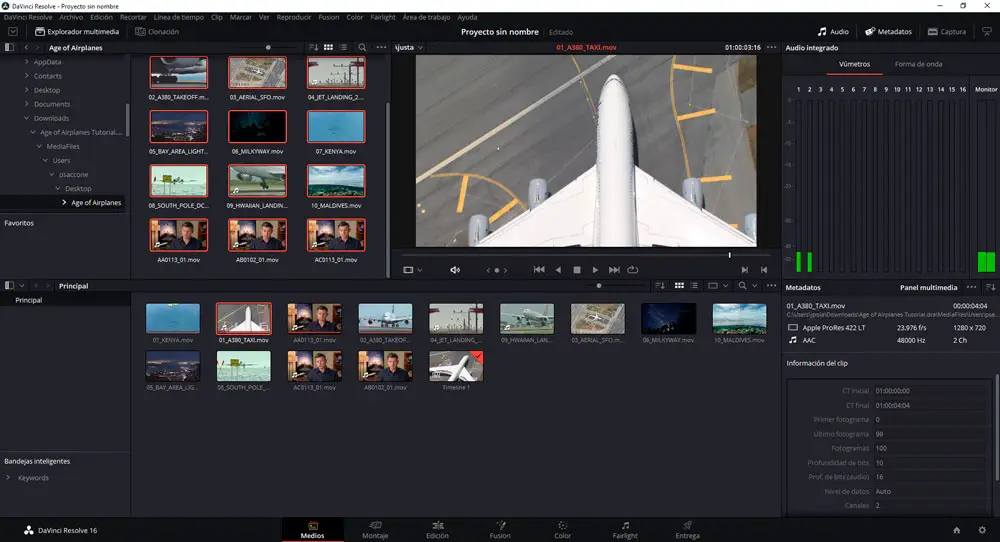
Une fois ajoutés, nous passons à l’onglet suivant appelé montage, qui nous offre la possibilité de placer tous nos clips et fragments audio, en plus de les découper , pour avoir une première version de notre projet.
Lorsque nous avons déjà notre projet brut, il est temps de le façonner, et cette partie est en charge de la partie édition de DaVinci Resolve, nous offrant une bibliothèque d’effets, qui comprend, des générateurs de titres , des effets audio, des transitions entre les différents clips … déjà dans le programme, en plus de notre bibliothèque de sons que nous aurions déjà importés de projets précédents.
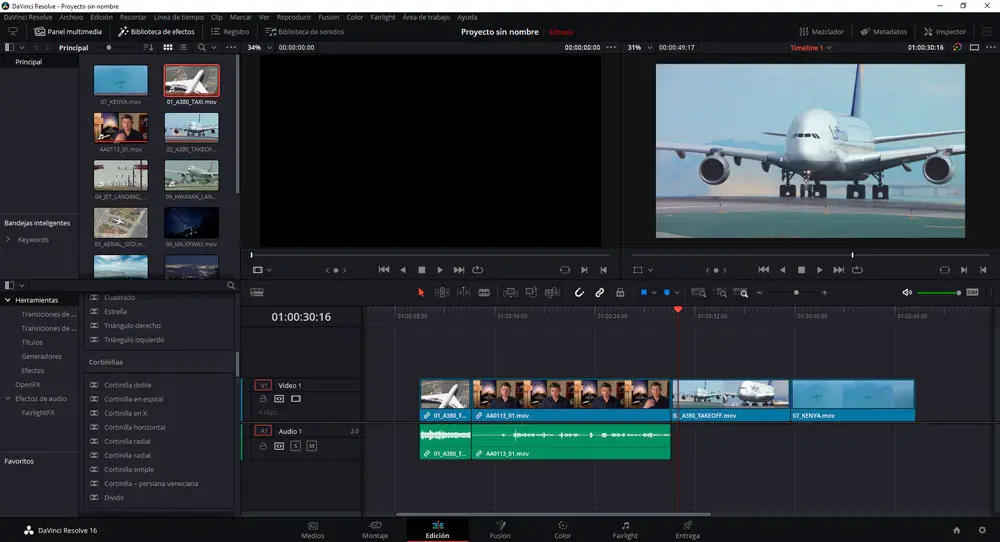
Eh bien, notre clip est presque terminé, il est temps d’appliquer les corrections de couleur si nous avons utilisé différents appareils photo, objectifs ou objectifs, car chacun fournit une représentation différente des couleurs, telle qu’une saturation excessive, ou ajoute simplement une touche de l’éclairage d’un clip spécifique, en plus de pouvoir effectuer toutes ces corrections sur plusieurs clips simultanément. De plus, l’onglet couleur nous donne la possibilité de réduire le bruit existant dans les clips obtenus dans des conditions d’éclairage défavorables telles que des vidéos prises de nuit.
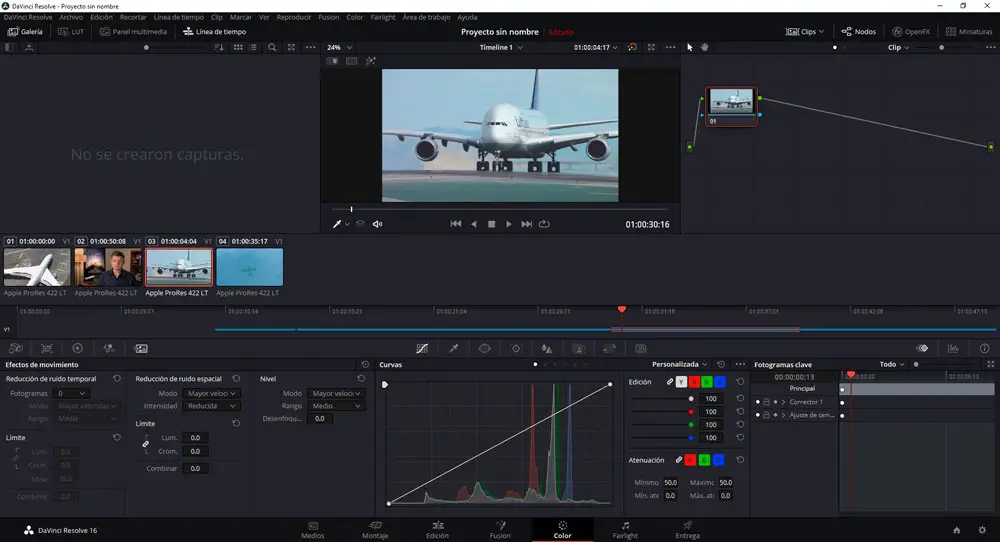
Nous avons presque fini. D’une part, notre projet est déjà presque terminé en l’absence de correction des pistes audio si à tout moment nous avons eu des problèmes lors de l’enregistrement d’une partie de la vidéo, nous donnant la possibilité d’écraser cette partie avec un audio enregistré en externe.
Enfin, à partir de l’onglet de livraison, nous pouvons sélectionner le format de la vidéo vers laquelle nous voulons exporter si nous n’en avions pas précédemment sélectionné et démarrer le processus de rendu. Ce processus prendra plus ou moins de temps en fonction de paramètres tels que le nombre de clips ajoutés, les effets, les corrections et d’autres paramètres qui affectent davantage notre matériel, tels que notre carte graphique et la mémoire RAM.

Où pouvons-nous obtenir DaVinci Resolve?
DaVinci Resolve en version 16 nous propose deux types de versions en fonction de nos besoins. Pour le grand public, la version gratuite serait largement suffisante. Cependant, si nous avons besoin d’une option plus avancée pour le traitement des vidéos HDR , des vidéos 3D, etc. DaVinci Resolve Studio serait votre option avec un prix de 299 $ sans abonnement mensuel comme il existe d’autres alternatives. Sa dernière version disponible est la 16 .
Nous pouvons le télécharger depuis son site Web via le lien suivant .
Alternatives à DaVinci Resolve
Adobe Premiere Pro
Qui ne connaît pas Adobe Photoshop pour l’édition d’images. Eh bien, Adobe Premiere est la clé du montage vidéo. Il est multiplateforme, et on peut y accéder via un abonnement, au coût de 24,19 € par mois. Nous pouvons accéder à cette alternative via son site Web .
Vegas Pro
En luttant pour la première place dans le monde du montage vidéo professionnel, nous trouvons Vegas Pro, qui nous fournit le montage vidéo 3D via une interface conviviale, ainsi que des vidéos 4k et stéréoscopiques. Son prix est de 299 € grâce à une offre spéciale que vous pouvez obtenir sur le lien suivant .
Filmora Pro
Pas si loin, nous sommes déjà semi-professionnellement la version Pro de Filmora, à laquelle nous pouvons accéder au prix de 149,99 €, mettant en évidence entre autres fonctionnalités le suivi des mouvements dans les clips vidéo, ajoutant des points d’entrée et de sortie des clips à l’aide de son zoom option.